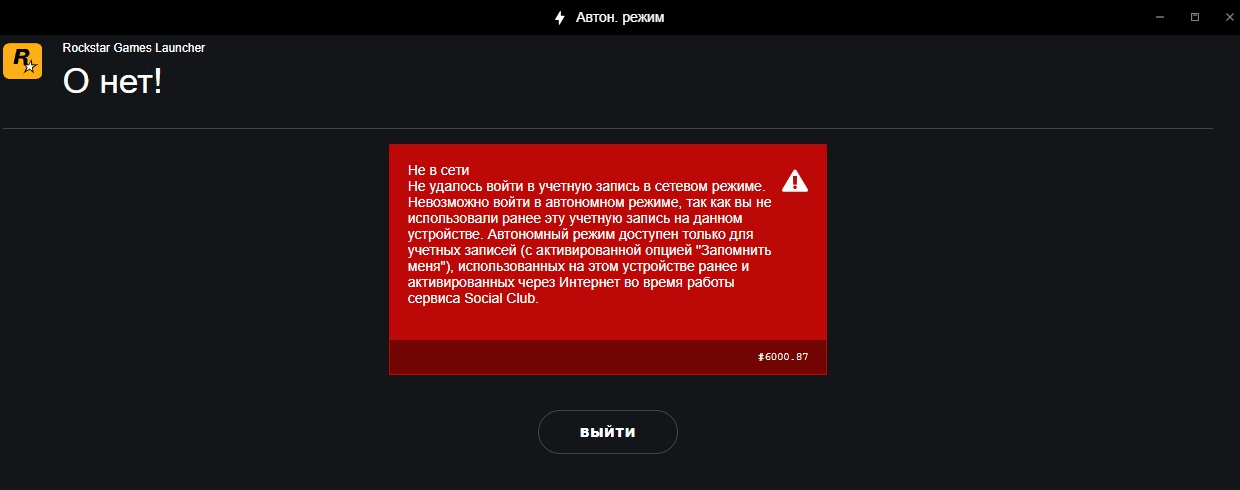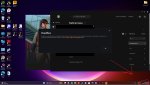
Перед входом на проект, у Вас должны работать в полной мере GTA online и сюжетный режим, без ошибок, без нестандартных способов запуска, по клику.
Выполните восстановление целостности Вашей Windows 10 (Для Windows 11 аналогично), с помощью DISM — DISM /Online /Cleanup-Image /RestoreHealth, как указано в данной теме — https://forum.gta5rp.com/threads/faq-proverka-celostnosti-windows-10.248742/
Не забудьте перезагрузить ПК. Проверьте обновления системы, актуальная версия — 21Н1 и выше.
Создайте нового локального пользователя Windows c правами администратора. Имя пользователя не должно содержать кириллицу.
Создание учетной записи локального пользователя или администратора в Windows (microsoft.com)
Пример верного имени пользователя — «User», «Administrator»
Пример неправильного имени пользователя — «Пользователь», «Администратор»
Проблемы,ошибки,зависания Rockstar Games Launcher red dead redemption 2
Сохраните все необходимые данные из папки документы, с рабочего стола.
Удалите Вашего старого пользователя.
Войдите в новую созданную учетную запись, как было указано выше.
Далее запустите Rockstar games launcher, сделайте проверку целостности, проверьте работоспособность GTA V.
Если ошибка снова возникает, выполните указанное ниже:
Если у вас запущена какая-либо игра Rockstar Games, выйдите из нее
Перейдите в установочную папку Rockstar Games Launcher
По умолчанию: C:Program FilesRockstar GamesLauncher
Дважды щелкните по файлу uninstall.exe и удалите Rockstar Games Launcher
Не ставьте отметку в поле «Удалить игровые данные» (Uninstall game data)
Удалите оставшиеся файлы Rockstar Games Launcher и Social Club
После того как процедура удаления будет завершена, удалите все нижеперечисленные папки:
ПРИМЕЧАНИЕ: не удаляйте другие папки или файлы, иначе вы можете потерять сохраненные игры или другие важные данные.
C:Users[имя пользователя]DocumentsRockstar GamesSocial Club
C:Users[имя пользователя]DocumentsRockstar GamesLauncher
C:Program FilesRockstar GamesLauncher
(установочная папка приложения)
C:Program FilesRockstar GamesSocial Club
C:Program Files (x86)Rockstar GamesSocial Club
Перезагрузите компьютер
Установите Rockstar Games Launcher заново:, на диск c:, по стандартному предлагаемому пути C:Program FilesRockstar GamesLauncher
Переустановите Epic games
Сделайте полную проверку файлов GTA V, войдите в GTA online.
1. Перезагрузите роутер (выключить питание на 15 минут и потом заново включить).
2. Попробуйте восстановить сетевые параметры по умолчанию и возобновить работоспособность сети. В поле поиска на панели задач введите командная строка (или cmd.exe), щелкните правой кнопкой мыши (либо нажмите и удерживайте) пункт Командная строка, а затем выберите “Запуск от имени администратора» > Да.
В командной строке выполните в указанном порядке следующие команды:
Введите netsh winsock reset и нажмите клавишу ВВОД.
Введите netsh int ip reset и нажмите клавишу ВВОД.
Введите ipconfig /release и нажмите клавишу ВВОД.
Введите ipconfig /ге и нажмите клавишу ВВОД.
Введите ipconfig /flushdns и нажмите клавишу ВВОД.
Перезапустите ваш ПК.
3. После необходимо изменить настройки DNS Вашего соединения. Перед изменением, сделайте скриншот старых настроек. Чтобы внести это изменение, выполните следующие действия:
Перейдите в «Центр управления сетями и общим доступом».
Выберите свое соединение и откроется окно подключения:
В возникшем окне выберите пункт «Свойства».
Выберите пункт IP версии 4 (TCP/IPv4) в Windows 10 или Протокол Интернета версии 4 (TCP/IP) и нажмите кнопку «Свойства».
В открывшемся окне на вкладке Общие выберите пункт Использовать следующие адреса «DNS-серверов».
В поле «Предпочтительный DNS-сервер» введите следующее 8.8.8.8. а в «Альтернативный DNS-сервер» введите следующее: 8.8.4.4
Поставьте галочку для «Подтвердить параметры при выходе» и нажмите ОК, чтобы сохранить изменения.
Воспользуйтесь адекватным VPN
Если результата всё равно нет — удалите с ПК мультиплеер RAGE, GTA5RP Launcher, а также любые другие лаунчеры, которые используют GTA online, если используете, далее обратитесь в поддержку рокстар геймс.
Почему Rockstar Games Launcher не запускается, что делать?

Почему Rockstar Games Launcher не запускается, в чем причина возникновения ошибки? Этот вопрос требует детального рассмотрения – ведь нерабочая программа запуска блокирует доступ к любимым играм! Такое терпеть нельзя, нужно срочно искать способ решения.
Статус серверов
Иногда причина, по которой не открывается лаунчер Рокстар, лежит на поверхности – это технические неполадки или запланированные работы на серверах разработчика. Поэтому вы в первую очередь должны проверить статус активности серверов!
Переходите по ссылке, статус должен быть активным, подсвеченным зеленым. Если статус не активен, не стоит удивляться, что у вас не заходит в Social Club. Придется некоторое время подождать, пока технические неполадки не будут исправлены. Периодически проверяйте статус, чтобы поймать момент восстановления работоспособности.

Слабое интернет-подключение
Другая причина, почему не запускается лаунчер Рокстар – проблемы с вашим интернет-подключением. Низкая скорость, сбои, разрывы на линии… Продолжать список можно очень долго. Иногда именно некачественное подключение к сети стоит винить в возникающих трудностях.
Попробуем исправить? Самый простой способ – обратиться в службу поддержки с вопросом и получить подробную консультацию. Кроме того, не будет лишним сделать следующее:
- Перезагрузите роутер/маршрутизатор;
- Перезапустите компьютер;
- Переключитесь с беспроводного соединения на проводную сеть.
Если у вас все еще (несмотря на предпринятые меры) не запускается лаунчер Рокстар Гейм, стоит проверить скорость соединения. Рекомендуемые параметры таковы:
- Скорость скачивания с сервера: 7.5 Мб/с
- Скорость закачивания на сервер: 1 Мб/с
- Скорость закачивания на сервер (минимум): 0,5 Мб/с
Порой Rockstar Games Social Club не заходит в сеть из-за недоступности определенных портов. Сейчас напомним, какие порты должны быть открыты для корректной работы программы:
- Port 6672 (UDP)
- Port 61455 (UDP)
- Port 61457 (UDP)
- Port 61456 (UDP)
- Port 61458 (UDP)
Когда не заходит в Rockstar Game Launcher, доступность портов можно проверить так:
- Зажмите кнопки Win+R на клавиатуре;
- В окно «Выполнить» впишите команду « cmd » и нажмите «ОК» ;

- В командной строке пропишите «netstat -a» и кликните на клавишу Enter;

О том, как открыть определенные порты, мы подробно рассказывали в отдельном обзоре.
Запуск от имени администратора
Еще один ответ на вопрос, что делать, если Rockstar Games Launcher не запускается – попробовать войти с правами администратора. Это действительно, но процент элементарно, но процент успешного решения проблемы очень высок!
- Найдите ярлычок программы на рабочем столе (или в нужной папке);
- Нажмите на него правой кнопкой мышки;
- Появится меню, где есть пункт «Свойства» ;

- В открывшемся окне ищите вкладку «Совместимость» ;
- Кликайте по строчке «Запускать от имени администратора» так, чтобы поставить галочку в окне напротив;

- Нажмите «ОК» , чтобы сохранить внесенные изменения.
Хороший способ разобраться с ситуацией, когда Rockstar Games Social Club не работает. Кроме того, советуем дополнительно перезагрузить компьютер!
Удаление программы
Что делать, если Рокстар Геймс лаунчер не запускается, хотя с интернет-подключением все в порядке? Придется подумать о полной переустановке программы, зачастую, это единственное верное решение.
Не переживайте, после повторной авторизации в системе вы сможете восстановить все игры и игровой прогресс.
Вы можете воспользоваться специальной сторонней утилитой (лучший вариант – CC Cleaner) или удалить программу самостоятельно, через стандартный функционал операционной системы.
Если Social Club не работает, пробуем удалить программу любым удобным способом. Главное, необходимо убедиться, что вы полностью стерли следующие папки:
- C:UsersUSERNAMEDocumentsRockstarGamesSocialClub
- C:UsersUSERNAMEDocumentsRockstarGamesLauncher
- C:Program FilesRockstarGamesLauncher
- C:Program FilesRockstarGamesSocialClub
- C:Program Files (x86)RockstarGamesSocialClub
Все папки должны быть удалены полностью, вместе с содержимым! Ничего копировать и сохранять отдельно не нужно. Скорее всего, это поможет решить ошибку, при которой не запускается лаунчер Рокстар.
Обновление
Не стоит забывать об установке обновлений программы! Особенно актуально, если вы очень давно пользуетесь лаунчером и не ставили новые версии. Для обновления приложения достаточно просто полностью его закрыть и войти в систему повторно.
Если новые версии доступны, они будут подгружены автоматически. Social Club не запускается даже после обновления?
Пора поставить новую версию операционной системы (если она доступна). Проверим?
- Нажмите одновременно на кнопки WIN + I , чтобы открыть параметры операционной системы;
- Перейдите к разделу «Обновление и безопасность» ;

- Найдите вкладку «Центр обновления Windows» ;
- Кликните по кнопке проверки доступных обновлений.

Если новая версия доступна к скачиванию, действуйте по инструкции на экране. Некоторое время придется подождать, потом система перезапустится, и вы сможете вернуться к попыткам входа в программу. Надеемся, больше не придется думать о том, что у вас не заходит в Рокстар лаунчер.
Антивирус и брандмауэр
Последнее, что мы можем порекомендовать – отключите антивирус и повторите попытку входа. Возможно, именно антивирусное ПО виновато в возникновении ошибок и проблем.
Как выключать антивирус – учить не будем, это очень простое действие, с которым вы можете справиться самостоятельно. Если после отключения вы получите успешный результат, нужно будет изъять программу из карантина антивируса и поместить ее в список исключений (белый список).
С брандмауэром еще проще:
- Войдите в «Мой компьютер» и нажмите на стрелку наверху, чтобы открыть панель управления (или откройте ее иным способом);
- Перейдите на вкладку «Система и безопасность»;

- Далее – «Брандмауэр защитника Windows» ;

- Жмите на значок «Включение и отключение защитника Windows» , он находится в меню слева;

- В окне «Настройка параметров для каждого типа сети» нужно поставить значение «Отключить брандмауэр» для всех параметров.

Выбрали самые верные ответы на вопрос, что делать, если не запускается лаунчер Рокстар! Уверены, что один из этих способов обязательно окажется действенным и вы сможете разобраться с возникшими трудностями. Если же проблема никак не решается, попробуйте обратиться в службу поддержки разработчика!
Источник: steamblog.ru
The Rockstar Games Launcher: автономный режим

Rockstar Games launcher – приложение для Windows, позволяющее управлять играми от компании Rockstar. Также данное приложение позволяет покупать игры данной коллекции. Процесс использования данного приложения очень простой, благодаря удобному интерфейсу, однако при запуске часто возникает ошибка, которая выражается в том, что лаунчер не может найти сеть и подключиться к интернету.
Это приводит к тому, что запускается автономный режим в Rockstar Games launcher. Это бывает вызвано блокировкой приложения средствами защиты Windows (встроенные или установленные). Следует обратить внимание, что данная ошибка может возникать не только при первом запуске лаунчера. То есть он уже мог нормально работать, но в очередной раз появилась эта ошибка.
Проблема, по которой не запускается rockstar games launcher в сетевом режиме, также бывает по причине установленных обновлений. Поэтому, если лаунчер обновился и возникла ошибка, то виноваты в этом разработчики. Важно, перед поиском способа исправления ошибки, проверить наличие подключения компьютера к сети интернет, поскольку причиной может оказаться Ваш провайдер.
Как исправить ошибку автономный режим, что делать?
Рассмотрев возможные причины возникновения ошибки, рассмотрим также способы их устранения. При отсутствии подключения лаунчера к серверам Rockstar не следует сразу винить своего провайдера и начинать скандал по поводу качества услуг. Следует проверить свой компьютер на наличие других причин возникновения ошибки.
Сначала откройте панель управления Windows:
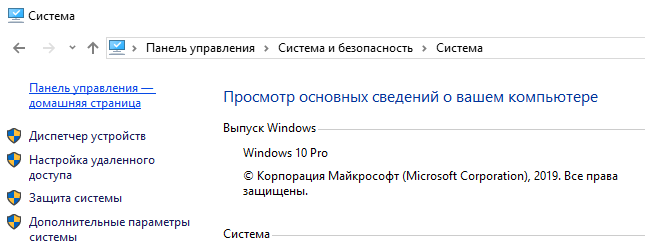
Первый способ открытия – горячие клавиши «win+break», а после нажатие «Панель управления»:
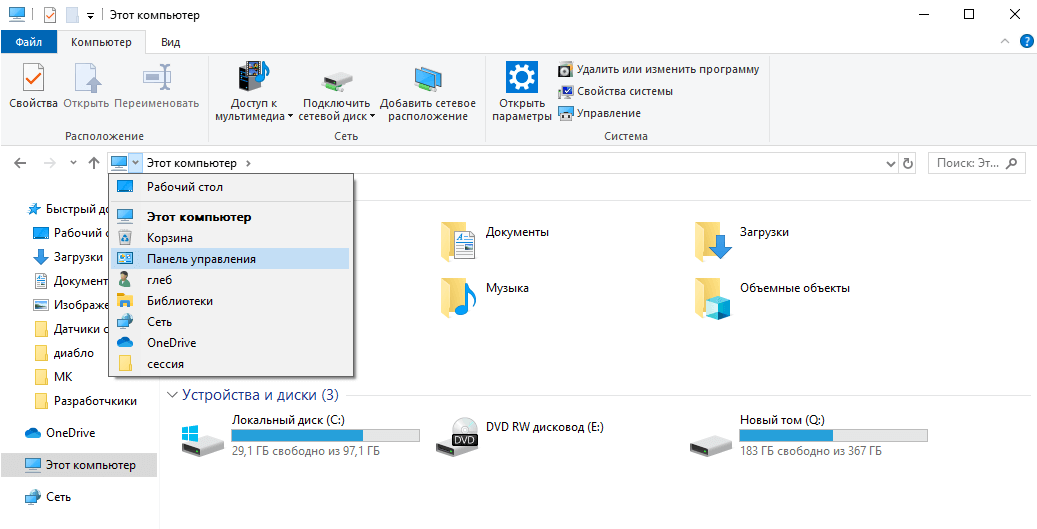
Второй способ открытия – откройте «Мой компьютер» и выберите «Панель управления»:
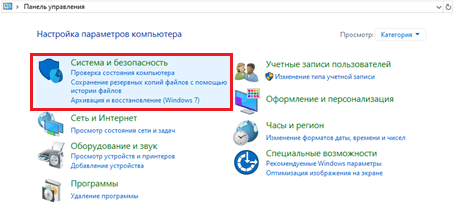
Далее в открывшемся окне откройте «Система и безопасность»:
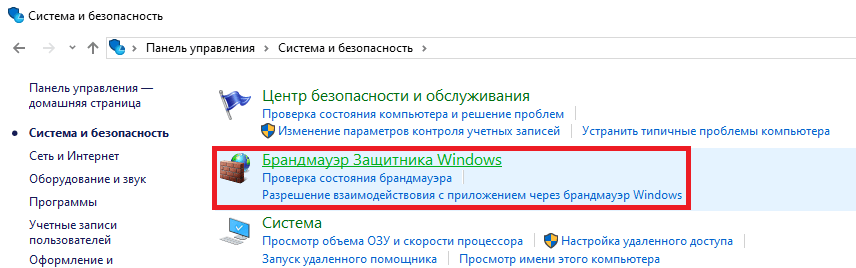
В появившемся списке выбираем «Брадмауэр»:
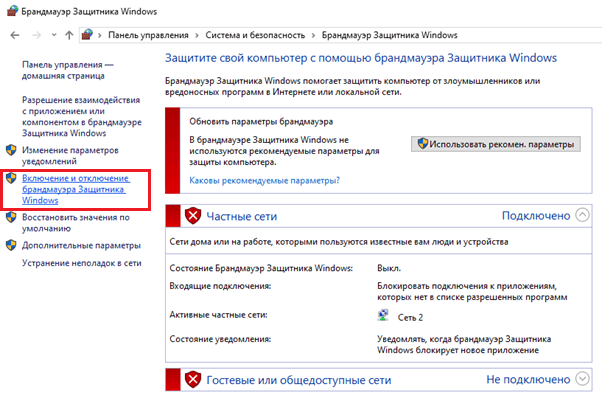
Теперь Вы попали в окно настройки защитника сетей и следующим этапом необходимо выбрать в меню слева «Включение и отключение»:
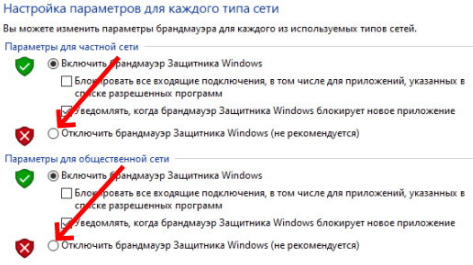
- Перейдя в окно включения и выключения защитника Windows, обратите внимание на кнопки для активации брадмауэра защитника Windows. Если они установлены на значении «включить», Вам нужно переставить их на значение «Отключить»:
Поскольку брадмауэр защитника Windows является частой проблемой в отношении игр, его рекомендуется отключать в первую очередь. Отключив его, попробуйте осуществить запуск Rockstar Games launcher и проверьте его на сохранность ошибки. Если ошибка исправилась, то приложение запуститься в сетевом режиме, если ошибка сохранилась, то есть вероятность, что на Вашем компьютере есть другие, блокирующие выход в сеть, программы.
Лаунчер попал в карантин антивируса
В случае сохранения ошибки следует проверить не поместил ли антивирус в карантин Rockstar Games launcher. Практически все антивирусные программы имеют функцию помещения подозрительных файлов или программ на карантин. Часто именно это оказывается причиной сбоя в работе игр и других программ. К счастью у пользователя с правами администратора есть возможность добавить файл или программу в исключение карантина.
Чтобы разобрать способ добавления программы в исключение для антивируса, рассмотрим антивирус Avast.
Открываем окно антивируса через рабочий стол или через панель фоновых приложений.
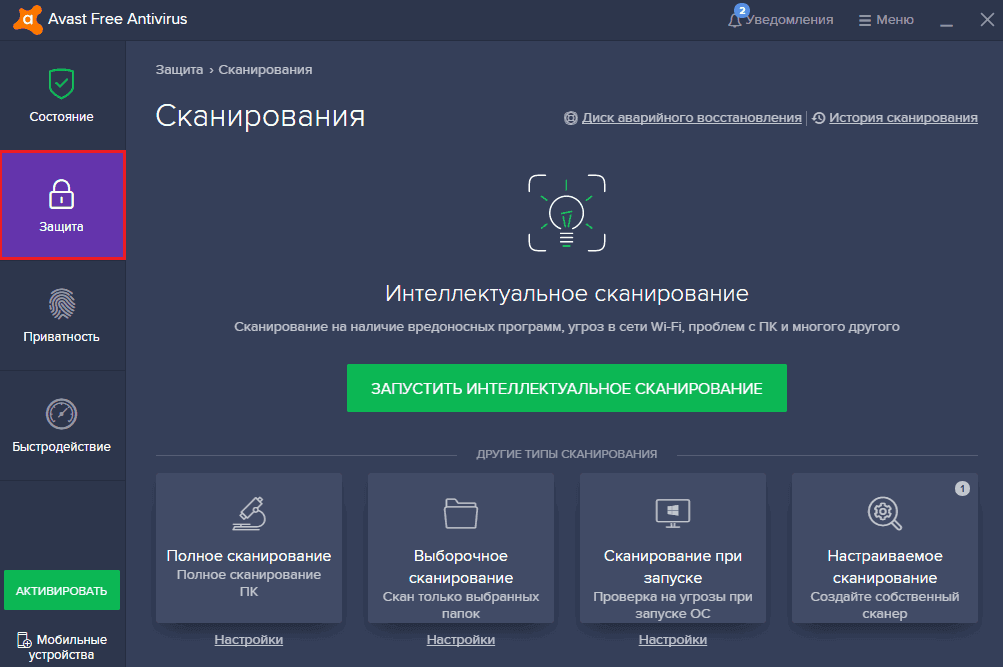
В левом меню Вы увидите раздел «Защита»:
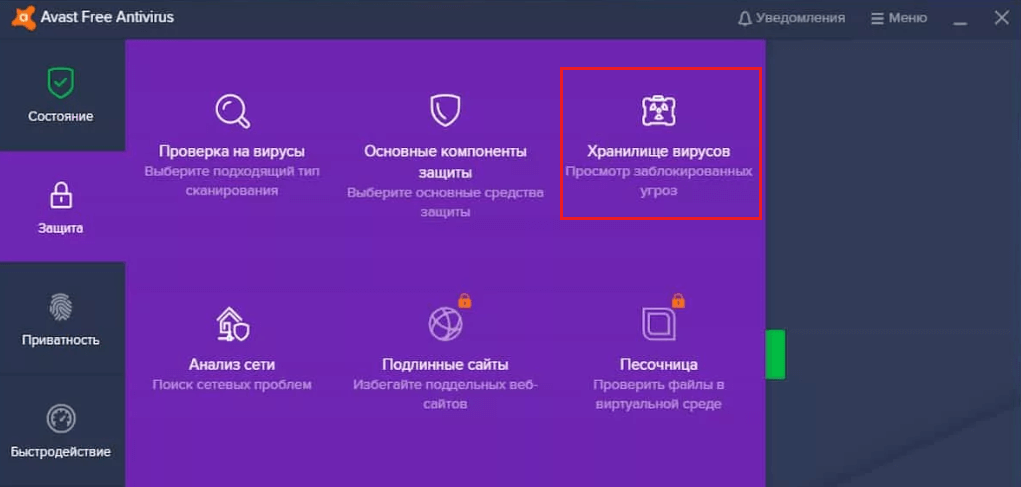
В открывшемся окне выбираем «Хранилище вирусов»:
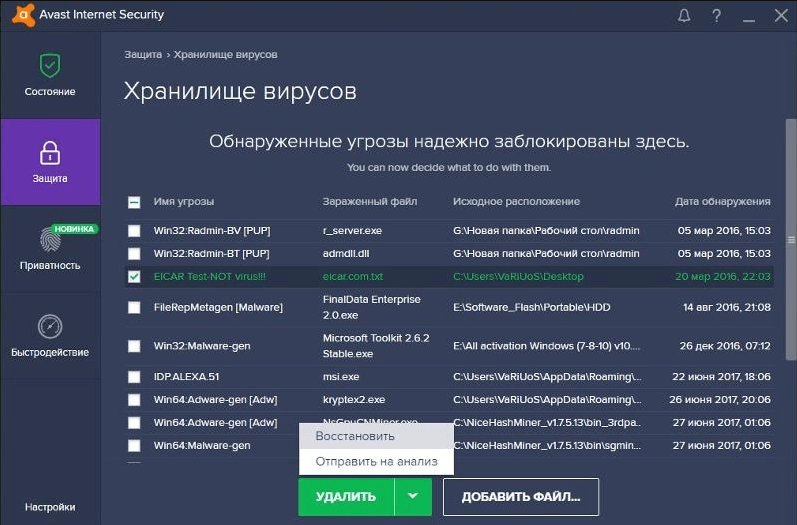
- Вам откроется список программ и файлов, помещенных в карантин. Нужно найти лаунчер, выделить его и нажать кнопку «Удалить»:
Таким образом Вы можете исправить ошибку. Если Вы пользуетесь другой антивирусной программой, то Вы без труда найдете руководство в YouTube или поисковой системе.
Проблема с самим Rockstar Games launcher
В случае, когда ошибка возникла из-за самого лаунчера и это привело к тому, что он начал запускается в автономном режиме, может помочь удаление папки «Social Club».
Для удаления данной папки нужно:
- Зайти в жесткий диск с операционной системой. Можете воспользоваться проводником (горячие клавиши: Win+E).
- Найдите папку «Пользователи/Users» и откройте.
- В папке «Пользователи/Users» найдите папку «Rockstar Games».
- В папке «Rockstar Games» найдите папку «Social Club» и удалите её.
После удаления установите данную папку заново и пройдите авторизацию в Social Club. Еще раз попробуйте зайти в приложение, с которым возникала непредвиденная ошибка. Если все перечисленные способы не помогли исправить ошибку, то источник проблемы вероятно связан с Вашим провайдером. Например, перебои в работе интернета.
Тогда Вам следует позвонить в техническую поддержку Вашего провайдера и поинтересоваться у оператора о наличии проблем с сетью. Также рекомендуется периодически проверять интернет с помощью специальных сервисов, например, «Яндекс Интернетометр».
Видео: RDR2 игровые сервисы Rockstar недоступны.
Видео: Rockstar — автономный режим
Видео: GTA 5 Online. Автономный режим недоступен. Что делать?
Источник: dlltop.ru